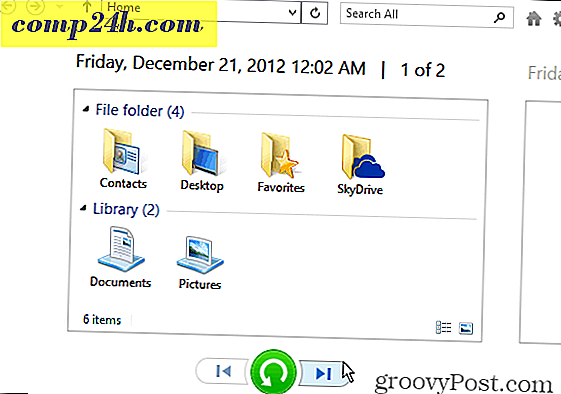Skitch Review: Kostenloses Mac Screenshot Capture und Sharing Tool
 Zuvor habe ich TechSmiths SnagIt für Mac zur bestbezahlten Screen Capture-Software für Mac erklärt. Ich stehe dazu fest. Aber ich weiß auch zu schätzen, dass nicht alle von Ihnen ihren Lebensunterhalt verdienen, daher ist die Zahlung von 49, 95 US-Dollar für ein Screen Capture-Tool nicht gerade sinnvoll. Vor diesem Hintergrund habe ich begonnen, vergleichbare Screen-Capture-Tools für OS X zu entwickeln. Zuerst auf meiner Liste ist Skitch, von dem Sie vielleicht schon wissen. Dieses langanhaltende Screenshot-Tool für Mac hat sich im Laufe der Jahre stetig weiterentwickelt, und jetzt hat es sein Feature-Set auf ein paar Kernfunktionen gemeißelt, die zu einer Sharing-besessenen Benutzerbasis sprechen. Begleiten Sie mich auf einer Screenshot-Tour, um Skitch in Aktion zu sehen.
Zuvor habe ich TechSmiths SnagIt für Mac zur bestbezahlten Screen Capture-Software für Mac erklärt. Ich stehe dazu fest. Aber ich weiß auch zu schätzen, dass nicht alle von Ihnen ihren Lebensunterhalt verdienen, daher ist die Zahlung von 49, 95 US-Dollar für ein Screen Capture-Tool nicht gerade sinnvoll. Vor diesem Hintergrund habe ich begonnen, vergleichbare Screen-Capture-Tools für OS X zu entwickeln. Zuerst auf meiner Liste ist Skitch, von dem Sie vielleicht schon wissen. Dieses langanhaltende Screenshot-Tool für Mac hat sich im Laufe der Jahre stetig weiterentwickelt, und jetzt hat es sein Feature-Set auf ein paar Kernfunktionen gemeißelt, die zu einer Sharing-besessenen Benutzerbasis sprechen. Begleiten Sie mich auf einer Screenshot-Tour, um Skitch in Aktion zu sehen.
( Beachten Sie auch, dass dies der seltene -Artikel sein wird, bei dem die Screenshots nicht mit SnagIt aufgenommen wurden. So kann ich Ihnen zeigen, wie Skitch mit Blogging arbeitet. Ich entschuldige mich für diese kurze stilistische Abweichung .)
Treffen Sie Skitch: Die Kamera für das Internet
Gestatten Sie mir, Sie mit Skitch bekannt zu machen . Ich würde diesen Job diesem frostigen rosa Bären überlassen, der im Video unten zu sehen ist, aber trotz seiner süßen Wutessigkeit gibt es in diesem Einführungsvideo nicht viel Fleisch. Beobachten Sie es, wenn Sie wollen, und treffen Sie mich dann unten.
Zurück? OK gut. Das Hauptanliegen von Skitch besteht darin, dass Sie Screenshots von Ihrer Webcam, Ihrem Desktop oder Ihrem Webbrowser erstellen, Ihre Screenshots mit Markup, Text und Callouts bearbeiten und markieren und diese anschließend mit dem kostenlosen Upload von Skitch teilen können und Sharing-Service. Skitch arbeitet auch daran, seine sozialen Fähigkeiten mit Statistiken und Analysen für Ihre Bilder (in Kürze verfügbar) und Twitter-freundliche Sharing-Links zu verbessern. Lassen Sie uns nacheinander in diese einzelnen Skitch-Funktionen eintauchen.
Capturing mit Skitch
Für die kostenlose Version erhalten Sie drei Arten von " Snaps " mit Skitch. Sie haben Ihr Standard-Fadenkreuz, einen Vollbild-Snap und einen Frame-Snap. Jedem von diesen kann ein eigener globaler Hotkey zugewiesen werden. Der Fadenkreuz-Snap ist wie erwartet. Sie können auf eine Region klicken und ziehen, um sie zu erfassen. Wenn Sie beispielsweise einen Countdown ausführen möchten, wenn Sie ein Menü aufnehmen möchten, können Sie die Umschalttaste gedrückt halten, während Sie den Aufnahmebereich zeichnen. Während Sie einen Screenshot aufnehmen, zeigt er Ihnen auch Dimensionen. 
Der Vollbild-Snap ist selbsterklärend. Der Frame-Snap ist interessant. Das Skitch-Bearbeitungsfenster wird wie ein Rahmen durchsichtig - und Sie können das Fenster dann um Ihren Desktop bewegen. Klicken Sie auf Snap, um zu erfassen, was im Bearbeitungsfenster eingerahmt ist. Nicht ganz bahnbrechend im Vergleich zur typischen Cross-Hair-Erfassung, aber wenn Sie versuchen, eine Sammlung von Screenshots mit exakt denselben Abmessungen zu erhalten, kann dies hilfreich sein.

Eine clevere Funktion, die Skitch hat, ist Re-Snap . Mit Re-Snap können Sie einen weiteren Screenshot erstellen, während Sie Ihr Markup beibehalten. Ich mag das sehr. Es gab eine Menge Zeit, in der ich mir die Mühe gemacht habe, einen Screenshot zu markieren, nur um festzustellen, dass ein Element darin fehlte. Dies erspart Ihnen die Arbeit, alle Markups erneut auszuführen, aber Sie können den zugrunde liegenden Screenshot aktualisieren.

Für diejenigen, die es ertragen können, ihre eigenen Gesichter zu sehen, können Sie auch von Ihrer iSight Kamera aus fotografieren. Das bringt deine Tasse direkt in den Skitch-Editor, damit du sie markieren und teilen kannst.
Es gibt zwei andere Capture-Profile in Skitch, die ich Ihnen nicht zeigen kann, da ich nicht in die Plus-Version investiert habe ( derzeit 14, 95 $ pro Jahr, regelmäßig 19, 95 $ pro Jahr ). Dies sind Snag von Safari und Snag von Link, und sie sind für das Erfassen von ganzen Webseiten, einschließlich des Bildlaufbereichs, konzipiert. Scrolling Capture ist in SnagIt enthalten, und ich muss sagen, es ist gelegentlich nützlich. Ich könnte mir vorstellen, dass es für ernsthafte Skitch-Benutzer genauso praktisch ist.
Bearbeiten mit Skitch
Die kostenlosen Bearbeitungsfunktionen mit Skitch sind begrenzt, aber ausreichend. Sie haben einen Stift, ein Linienwerkzeug, ein Ellipsenwerkzeug, ein Rechteckwerkzeug, einen Füllbehälter, ein Textwerkzeug und einen Pfeilstil. Jeder von diesen kann nach Farbe und Größe angepasst werden.

In den meisten Fällen können diese für ein paar schnelle Doodles und Call-Outs sorgen . Keines der Elemente kann meiner Meinung nach den SnagIt Editor belasten, und Ihre Fähigkeiten, jedes Element anzupassen, sind sehr, sehr begrenzt. Für jedes Element können Sie die Größe und Farbe auswählen, wobei die erstgenannte Option auf fünf Schieberegler auf einem Schieberegler beschränkt ist, und nicht auf ein besonders bevorzugtes ganzzahliges Feld, in das Sie bestimmte Pixelbreiten eingeben können. Außerdem hatte ich Probleme mit dem Zugriff auf den Farbwechsler auf meinem zweiten Monitor - ich musste ihn auf meinen Hauptbildschirm ziehen, damit er korrekt angezeigt wird. Eine seltsame Eigenart, kein großes Problem.
Es gibt ein Textwerkzeug, aber kein Textbox-Werkzeug, obwohl Sie sicherlich Ihr eigenes zeichnen können, wenn Sie so geneigt waren. Das Textwerkzeug macht es gut, den Text lesbar zu machen, indem man es mit einer schönen fetten Schrift und einem Umriss und einem subtilen Schatten niederschlägt. Leider können Sie die Schriftart nur ändern, wenn Sie ein Skitch Plus-Benutzer sind. ( Lustige Tatsache: Die Standard-Skitch-Schriftart ist die lolcats-Schriftart - also feuern Sie die Bilder Ihrer Katze an, die doof ist .)
Wenn Sie die Anweisungen nicht lesen, verpassen Sie möglicherweise das Beschneidungswerkzeug. Um ein Bild zu schneiden, nehmen Sie das innere Fenster und ziehen Sie es. Dies ist die freie Version, die Sie in Bezug auf das Zuschneiden erhalten - Sie können keine Box auf der Innenseite des Captures zeichnen und selektiv beschneiden.

Was kannst du sonst nicht mit Skitch Free machen? Sie können nicht drehen, spiegeln oder Spiegeln, noch können Sie ein Wasserzeichen, Schatten oder Folien hinzufügen. Das scheint mir eine lange Liste von "cant's" zu sein. Aber vielleicht fehlt mir hier der Punkt, denn bei Skitch geht es mehr um Benutzerfreundlichkeit als um Präzision.
Auf der Seite der Benutzerfreundlichkeit der Münze, Skitch verfolgt Ihre Geschichte, so dass Sie relativ leicht rückgängig machen und zurückverfolgen können. Der Verlauf ist gut organisiert, sodass Sie die Snapshots sortieren können, die Sie gespeichert, freigegeben oder exportiert haben. Es ist jedoch ein anderer Arbeitsablauf als SnagIt. Es ist ein bisschen schwierig für mich, sich an Skitchs Art zu gewöhnen, die im Grunde alle deine Schnappschüsse wie ein einzelnes Projekt behandelt. Nehmen wir an, wenn Sie einen Snapshot machen, ohne den letzten Snapshot zu speichern, verschwindet der vorherige Snapshot, den Sie abgerufen haben, und wird durch Ihren neuen Screenshot ersetzt. Aber wenn Sie auf Rückgängig klicken, verschwindet Ihr letzter Screenshot, als ob Sie ihn nie genommen hätten.

Wie auch immer, der wahre Star der Show in Skitch ist das Teilen. Lass uns darüber reden.
Skitch Snaps teilen
Bei Skitch dreht sich alles um das Teilen. Tatsächlich ist die Hälfte der Action von Skitch im Web enthalten, vorbei an deinem Skitch Dashboard. Die Skitch-App ist untrennbar mit Ihrem Online-Skitch-Konto verknüpft, und wenn Sie auf die Schaltfläche Teilen klicken, wird das , was sich in Ihrem Skitch-Fenster befindet, sofort in Ihrem Dashboard angezeigt.

Abhängig von deinen Standardeinstellungen wird der Skitch-Snap sofort live und öffentlich, bereit, von deinen Freunden und Feinden überprüft zu werden. Sie können den Bildlink auch direkt von der Skitch App aus aufrufen oder mit einem vorgefertigten Tweet mit Ihrem Bild zu Twitter wechseln. Wenn Sie die Details Ihrer Erfassung konkretisieren möchten, können Sie auf die Registerkarte Details klicken. Hier können Sie Ihren Screenshot markieren, ihm einen korrekten Titel und eine Beschreibung geben, seine Sichtbarkeit festlegen und sie einem Set hinzufügen. Es gibt drei Datenschutzeinstellungen : " Öffentlich", "Privat" und "Ein geheimer Link", der im Wesentlichen dem nicht aufgelisteten entspricht ( jeder, der über den Link verfügt, kann ihn sehen, ist jedoch für normale Browser nicht zugänglich ).

Die gemeinsame Verknüpfung ist nicht besonders kurz. Hier ist der, den ich gerade gemacht habe:
- http://skitch.com/jackbusch/rr2kr/skitch-cam-snap-test
Die Twitter-Version ist viel kürzer:
- http://skit.ch/bbrx
Soweit ich sehen kann, gibt es keine Option, einen Shortener Ihrer Wahl, wie Bit.ly oder is.gd. Dort können Sie auch die Fülle zusätzlicher Optionen zum Teilen / Kommentieren sehen. Skitch setzt alles daran, dass es für praktisch jede Situation einen praktischen Link gibt, von Forencodes und Evernote über HTML-Einbettungen für Widgets und Blogs bis hin zu Facebook.

Sie können Skitch-Snapshots auch auf Flickr-, Mobile Me-, WebDAV- und FTP-Konten hochladen. Sie können im Menü Einstellungen Konten hinzufügen, wo Sie jeden Dienst autorisieren können.

Danach erscheint neben der Schaltfläche Teilen ein Dropdown-Pfeil, mit dem Sie auswählen können, wo Sie Ihren Screenshot hochladen möchten.

Ein Feature, das ziemlich groovig ist, ist der Drag Me bar . Als erfrischende Neuinterpretation des Dialogs Speichern unter ... können Sie mit Skitch Ihren Dateinamen benennen ( den Namen der App, der standardmäßig gerastet wurde ) und einen Dateityp auswählen und ihn dann dorthin ziehen, wo Sie ihn speichern möchten . Das ist praktisch, wenn Sie es vor dem Hochladen auf dem Desktop ablegen möchten oder wenn Sie es direkt in eine Anwendung wie Blogo oder Office ziehen möchten.

In der Zwischenzeit werden Ihre Fotos bei Skitch.com in einem blogähnlichen Format der Öffentlichkeit gezeigt. Zum Beispiel können Sie meine hochgeladenen Screenshots und Fotos unter http://skitch.com/jackbusch/ einsehen.

Alles in allem ist Skitch eine großartige Seite zum Teilen von Fotos. Es hat auch eine ziemlich große Gemeinschaft. Als kostenloses Tool ist es unglaublich benutzerfreundlich und lässt sich gut in soziale Medien integrieren. In späteren Posts werde ich Skitch mit anderen kostenlosen Screenshot-Tools für Mac vergleichen, also bleibt dran.
| Funktionsumfang | Sketch kostenlos | Skitch Plus (14, 95 $ - 19, 95 $ pro Jahr) |
| Erfassung | iSight, Fadenkreuz, Vollbild, Rahmen | ... sowie in voller Länge Webseiten |
| Bearbeiten | Auto-Archivieren, beschneiden inneren Rahmen, Text, Pfeile, Formen, Skizze, Wacom Tablet, speichern in JPG, PNG, SKITCH ... | ... plus benutzerdefinierte Schriftarten, Wasserzeichen, Schatten, erweitertes Zuschneiden, Transparenz, erweiterte Größenanpassung, Speichern in TIF, GIF, BMP, SVG, PDF |
| Aktie | Markieren, hochladen, teilen und hosten von bis zu 300 Bildern; Skitch "Blog"; private, nicht gelistete oder öffentliche Freigabe, Upload auf Flickr, MobileMe, FTP, SFTP, WebDAV, Drag Me Tab ... | ... SSL-Verschlüsselung, Bildlink in die Zwischenablage kopieren, 300+ Bilder, unbegrenzte Bildsets |
| Andere | Teilen mit Facebook, Twitter, Evernote ... | ..plus Statistiken und Analysen (in Kürze ) und werbefreie Erfahrung |